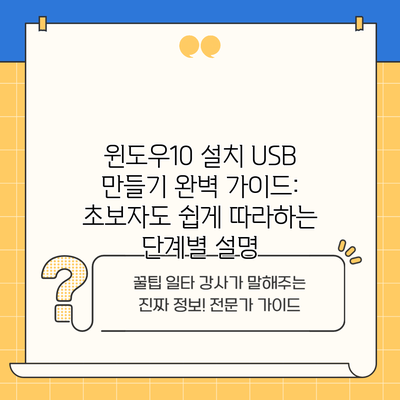윈도우10 설치 USB 만들기 완벽 가이드: 초보자도 쉽게 따라하는 단계별 설명
컴퓨터 재설치나 새로운 컴퓨터 설정이 필요한데, 어디서부터 시작해야 할지 막막하시다고요? 걱정 마세요! 이 가이드만 따라하면 누구든지 쉽게 윈도우10 설치 USB를 만들 수 있어요. 복잡한 과정 없이, 차근차근 단계별로 설명해 드릴 테니까요. 함께 윈도우 10 설치 USB 제작의 세계로 떠나볼까요?
✅ 윈도우 설치 USB 제작에 필요한 알집 설치 및 egg 파일 해제 방법을 자세히 알려드립니다! 어려운 용어는 잊으세요. 초보자도 쉽게 따라할 수 있도록 친절하게 안내합니다.

왜 윈도우10 설치 USB가 필요할까요?
윈도우10 설치 USB는 마치 컴퓨터의 구급상자와도 같아요. 다음과 같은 상황에서 정말 유용하게 사용될 수 있답니다.
- 새로운 컴퓨터 구매: 새 컴퓨터를 구매했는데 운영체제가 설치되어 있지 않다면? 윈도우10 설치 USB가 필요해요. 설치 USB를 통해 깨끗한 환경에서 윈도우 10을 설치할 수 있으니까요.
- 기존 컴퓨터 초기화/재설치: 컴퓨터 속도가 너무 느려졌거나 바이러스에 감염되었다면? 윈도우10을 깔끔하게 재설치하여 쾌적한 컴퓨터 환경을 되찾을 수 있어요. 설치 USB는 이때 필수 아이템이죠.
- 시스템 오류 복구: 컴퓨터에 심각한 오류가 발생해서 복구가 필요하다면? 윈도우10 설치 USB로 시스템을 복구하여 문제를 해결할 수 있답니다. 마치 자동차의 예비 타이어처럼 중요한 역할을 하는 것이죠.
윈도우10 설치 USB는 컴퓨터 문제 해결과 새 시작을 위한 가장 중요한 준비물 중 하나이며, 꼭 하나 만들어두는 것을 강력 추천드립니다.
✅ 윈도우10 설치 USB 제작부터 설치까지, 모든 과정이 궁금하다면 지금 바로 확인하세요! 초보자도 쉽게 따라할 수 있는 단계별 가이드를 제공합니다.

준비물 확인: 윈도우10 설치 USB 제작 시작하기 전에!
윈도우10 설치 USB를 만들기 전에 필요한 준비물들을 꼼꼼하게 확인해 주세요. 작은 실수가 큰 시간 낭비로 이어질 수 있으니까요!
- 8GB 이상의 USB 드라이브: USB 드라이브의 용량이 충분한지 확인해야 해요. 8GB 이상의 USB 드라이브가 필요하며, USB 드라이브에 저장된 모든 데이터는 삭제되므로 꼭 백업을 해두세요!
- 인터넷 연결: 윈도우10 ISO 이미지 파일을 다운로드하려면 안정적인 인터넷 연결이 필요합니다. 무선랜보다 유선랜을 사용하는 것이 더 안정적이에요.
- 윈도우10 ISO 이미지 파일: 마이크로소프트 공식 웹사이트에서 윈도우10 ISO 이미지 파일을 다운로드해야 합니다. 다운로드 링크는 아래에서 다시 안내해 드릴게요.
✅ 윈도우10 설치 USB 제작 후, HWP 파일을 열어 설치 가이드를 확인하고 싶으신가요? 간편하게 HWP 뷰어를 설치하는 방법을 알려드립니다!

윈도우10 ISO 이미지 파일 다운로드 방법
마이크로소프트 공식 웹사이트에서 윈도우10 ISO 이미지 파일을 다운로드하는 방법은 다음과 같아요.
- 마이크로소프트 공식 웹사이트 (microsoft.com)에 접속해요. 검색창에 “윈도우10 다운로드”라고 검색하면 쉽게 찾을 수 있답니다.
- “지금 도구 다운로드” 버튼을 클릭해요. 이 버튼을 누르면 미디어 생성 도구가 다운로드될 거예요.
- 다운로드한 미디어 생성 도구를 실행해요. 실행 후에는 안내에 따라 진행하면 된답니다. 어렵지 않아요!
- “다른 PC용 설치 미디어 만들기”를 선택해요. 설치 USB를 만들기 위한 옵션이에요.
- 언어, 버전, 아키텍처를 선택해요. 본인의 컴퓨터 사양에 맞춰 선택해야 해요.
- “ISO 파일” 옵션을 선택하고 저장할 위치를 지정해요. 다운로드 받을 폴더를 선택하고 “다음”을 클릭하면 ISO 파일이 다운로드 되기 시작할 거예요.
✅ 윈도우10 설치 USB 제작과는 상관없는 부제목이 왜 함께 있을까요? 궁금증을 해결해 드립니다!

설치 USB 만들기: Rufus 활용하기
ISO 파일 다운로드가 완료되었다면 이제 Rufus를 사용하여 부팅 가능한 USB를 만들어볼 차례예요. Rufus는 무료이며 사용이 간편한 프로그램이랍니다.
- Rufus를 공식 웹사이트에서 다운로드하고 실행해요. 웹사이트 주소는 구글에서 “Rufus 다운로드”라고 검색하면 바로 찾을 수 있답니다.
- USB 드라이브를 컴퓨터에 연결하고 Rufus에서 USB 드라이브를 선택해요. USB 드라이브를 잘못 선택하지 않도록 주의해야 해요. 중요한 데이터가 있는 USB 드라이브를 잘못 선택한다면 데이터 손실이 발생할 수 있으니까요!
- “부팅 선택”에서 다운로드한 윈도우10 ISO 파일을 선택해요. 이 단계는 매우 중요하니 주의해서 진행해야 해요.
- 파티션 형식을 MBR로, 파일 시스템을 FAT32로 설정해요. (일부 시스템에서는 NTFS 설정도 가능하지만, 호환성을 위해 FAT32를 추천합니다.)
- “시작” 버튼을 클릭하고 기다려요. Rufus가 작업을 완료할 때까지 기다리면 부팅 가능한 윈도우10 설치 USB가 완성된답니다.

핵심 단계 요약
다음 표는 윈도우10 설치 USB 제작 과정의 핵심 단계를 요약한 것입니다.
| 단계 | 설명 |
|---|---|
| 준비 | 8GB 이상 USB 드라이브, 인터넷 연결, 윈도우10 ISO 파일 준비 |
| ISO 다운로드 | 마이크로소프트 웹사이트에서 미디어 생성 도구를 이용하여 ISO 파일 다운로드 |
| Rufus 실행 | Rufus 프로그램 실행 및 USB 드라이브 선택 |
| ISO 파일 선택 및 설정 | Rufus에서 ISO 파일 선택, 파티션 형식(MBR), 파일 시스템(FAT32) 설정 |
| USB 생성 | Rufus에서 “시작” 버튼을 클릭하여 부팅 가능한 USB 생성 |
✅ 윈도우10 설치 USB 제작에 필요한 알집 설치부터, 최신 버전 다운로드 방법까지! 지금 바로 확인하고 쉽게 설치 USB를 만들어보세요.

추가 팁: 성공적인 윈도우10 설치 USB 제작을 위한 조언
- 바이러스 검사: USB 드라이브를 포맷하고, Rufus를 이용해 설치 USB를 만든 후에는 반드시 바이러스 검사를 해주세요. 안전하게 윈도우10을 설치하기 위해서 필수적인 단계입니다.
- 데이터 백업: USB 드라이브에 중요한 데이터가 있다면 반드시 백업을 해두세요. 포맷 과정에서 모든 데이터가 삭제되므로 주의해야 합니다.
- 정확한 드라이브 선택: 여러 개의 USB 드라이브가 연결되어 있다면, 정확하게 목표 드라이브를 선택해야 해요. 잘못된 드라이브를 선택하면 데이터 손실이 발생할 수 있답니다.
✅ 윈도우10 설치 USB 제작 후, hwp 파일을 열어야 한다면? 간편한 hwp 뷰어 설치 방법을 지금 바로 확인하세요!

윈도우10 설치 방법: 이제 설치해 볼까요?
윈도우10 설치 USB가 완성되었다면, 다음과 같이 윈도우 10을 설치할 수 있습니다.
- USB를 컴퓨터에 연결하고 재부팅 해요.
- BIOS 설정에 들어가서 부팅 순서를 USB로 변경해요. BIOS 진입
자주 묻는 질문 Q&A
Q1: 윈도우10 설치 USB를 만들어야 하는 이유는 무엇인가요?
A1: 새 컴퓨터 설치, 기존 컴퓨터 초기화/재설치, 시스템 오류 복구 등 다양한 상황에서 윈도우10을 설치하기 위해 필요합니다.
Q2: 윈도우10 설치 USB를 만들기 위해 필요한 준비물은 무엇인가요?
A2: 8GB 이상의 USB 드라이브, 안정적인 인터넷 연결, 그리고 마이크로소프트에서 다운로드한 윈도우10 ISO 이미지 파일이 필요합니다.
Q3: Rufus 프로그램을 사용하여 설치 USB를 만드는 과정에서 가장 주의해야 할 점은 무엇인가요?
A3: USB 드라이브를 정확하게 선택하는 것이 중요합니다. 잘못된 드라이브 선택은 데이터 손실로 이어질 수 있습니다.